Introducción
Uso de Sitely
Elementos
Cómo
El reproductor de audio de Sitely te permite añadir contenido de audio a tu sitio web con un componente sencillo que puede adaptarse al estilo de tu sitio web. Así es como se ve el componente del reproductor.
El reproductor también tiene tres estilos diferentes. Las opciones "Con" y "Sin" fondo son reproductores completos como se muestra arriba. La diferencia es que uno tendrá un color de fondo, mientras que el otro será transparente, permitiendo que se vea el color de fondo de tu página web. El estilo mini es solo un sencillo botón de reproducción que se ve así.
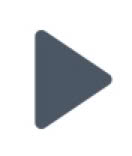
Al activarse, el icono cambiará a un botón de pausa
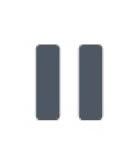
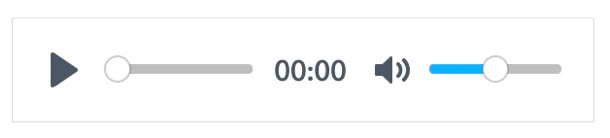
Tema claro
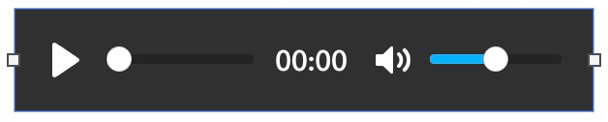
Tema oscuro
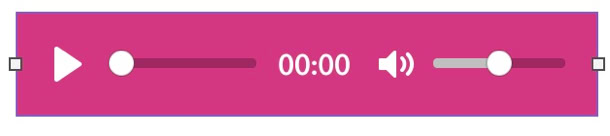
Ejemplo de tema personalizado
Las otras opciones en el panel de estilo se explican por sí solas. Puedes añadir un archivo de audio (formato MP3) haciendo clic en el botón Añadir. Puedes establecer un volumen inicial, seleccionar un color de acento y elegir qué controles te gustaría mostrar en el reproductor. Si eliges la opción de estilo Personalizado, también podrás definir un color de fondo y de controles para tu reproductor. Puedes añadir tantos componentes de reproductor de audio a tu página como necesites. Cuando se activa un reproductor, cualquier otro que esté reproduciendo se detendrá, evitando que varias pistas de audio suenen simultáneamente. Esto significa que puedes crear un sencillo reproductor de varias pistas simplemente añadiendo una pila de reproductores individuales en la página.
Si quieres crear un reproductor con una lista de reproducción integrada, es fácil en Sitely. En lugar de añadir el componente de audio directamente en la página, añádelo a ventanas emergentes (popups). Cuando agregues un reproductor de audio a un popup, verás un par de opciones adicionales en el panel de estilo: Iniciar cuando se abra el popup y Cerrar el popup al finalizar. Ambas opciones deben estar marcadas. Crea un popup por cada pista que quieras incluir en tu lista de reproducción. Asegúrate de que el tipo de popup esté configurado como "Normal" y de que TODOS tengan el mismo ID de grupo.
Una vez que hayas creado los popups y añadido tus componentes de audio, puedes diseñar tu lista de pistas. En el ejemplo de abajo se crearon dos cuadros estándar. El cuadro superior (gris) tiene las esquinas superiores redondeadas y el inferior (negro) tiene las esquinas inferiores redondeadas. El cuadro inferior tiene exactamente las mismas dimensiones que los popups. La lista de pistas es un cuadro de texto estándar superpuesto sobre el cuadro gris. Cada título de pista tiene una acción "Al hacer clic" de "Abrir popup". Configura la acción al hacer clic para que abra su popup asociado.
Lo único que queda por hacer es Agrupar toda la lista de pistas en un único elemento y colocarlo donde quieras que se muestre en tu página. A continuación, abre cada popup por turno y colócalos sobre el cuadro negro bajo la lista de pistas. Al previsualizar, tu reproductor personalizado aparecerá en pantalla. Al hacer clic en un título de pista se mostrarán los controles del reproductor debajo de la lista de pistas y la reproducción comenzará automáticamente. Al hacer clic en otra pista se cerrará el reproductor actual y se sustituirá por el nuevo. Pruébalo en el ejemplo de abajo.
Mi reproductor de audio de Sitely
Todas las pistas con licencia de sus respectivos titulares de derechos de autor
Cuando se utiliza de esta manera, el reproductor de audio incorpora una función de pausa. Si se elige otra pista antes de que termine la actual, el reproductor pausa automáticamente la reproducción de la pista incompleta. Esto garantiza que, cuando el usuario regrese a la pista, se reanude la reproducción desde el punto en que se pausó.
Por favor, informa de cualquier deficiencia en esta documentación y la solucionaremos lo antes posible.
Actualizado para Sitely 6
Este sitio web utiliza cookies.
Consulta nuestra política de privacidad para más detalles.